此次对于有PS基础的同学看这个教程,上手是比较快的,效果也是蛮不错的。希望给同学带来一些对场景,对合成的思路指导。
最终效果

<点小图查看大图>
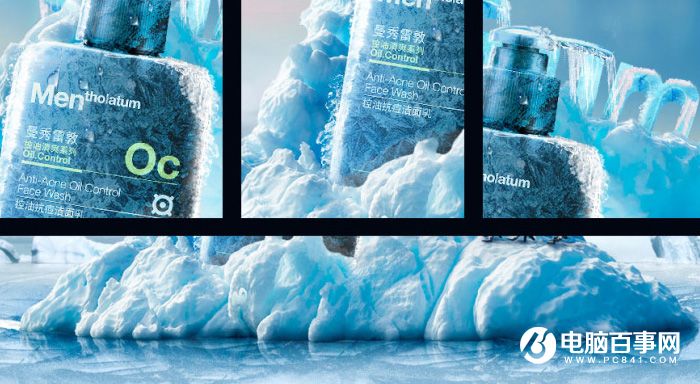
先画草图:

找素材:

1、我们新建一个1920 * 1080的画布,加上蓝白色渐变作为铺垫。

2、找冰面素材拼接一个冰面。

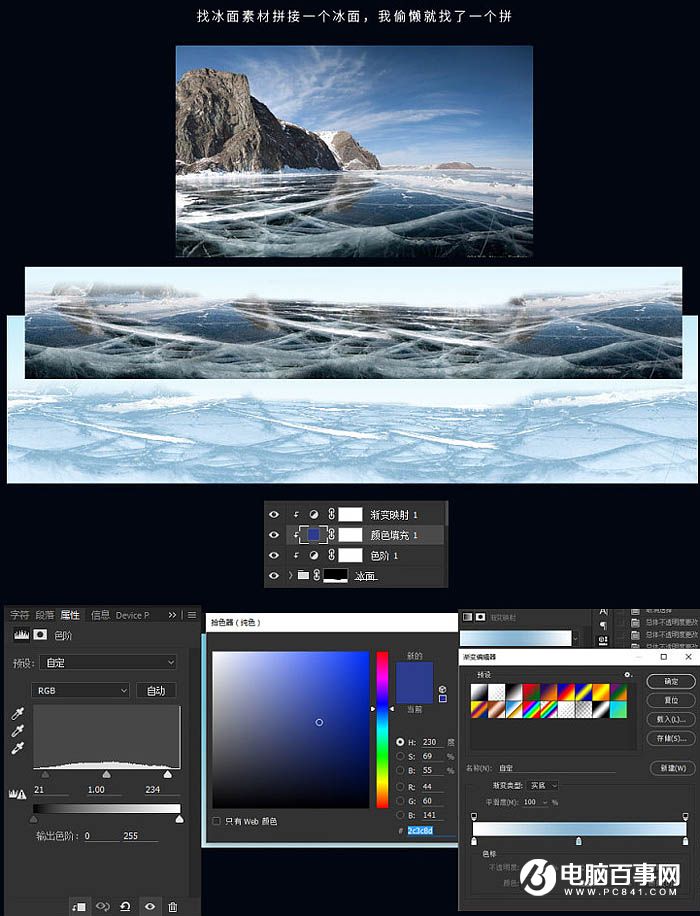
3、然后拿远景的冰山拼出一个海报的远景。



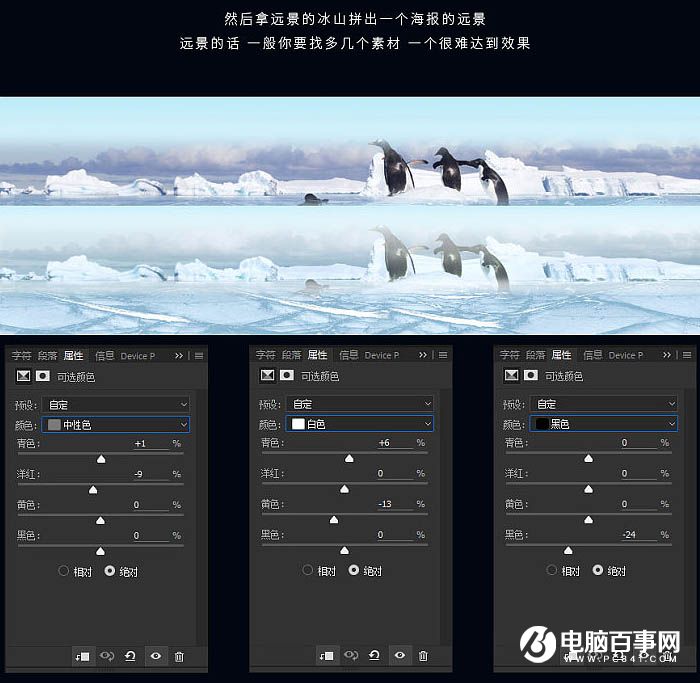
4、找一块好的冰山素材进来。


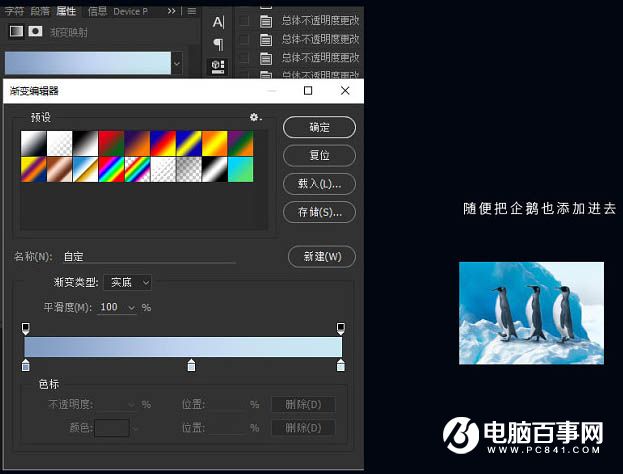
5、做冰山倒影。

6、添加一个天空。
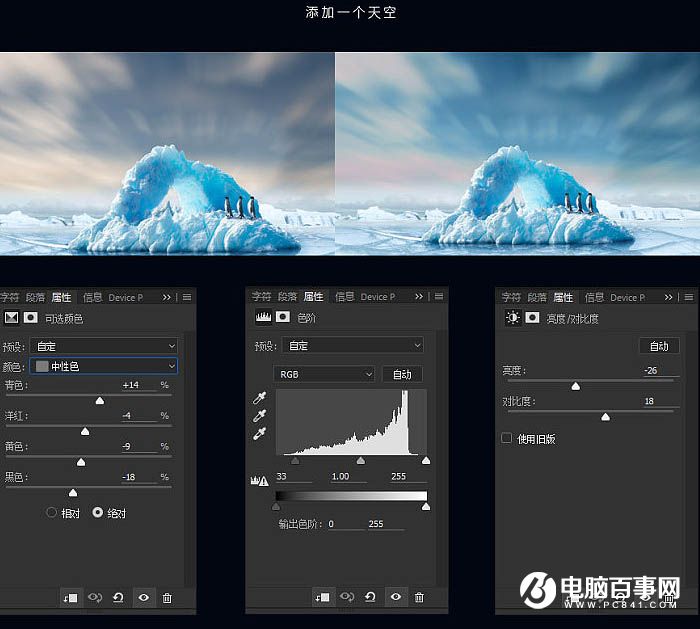
7、在海边左上角设定光源。

8、背景就基本完成了,现在我们把产品添加进去。

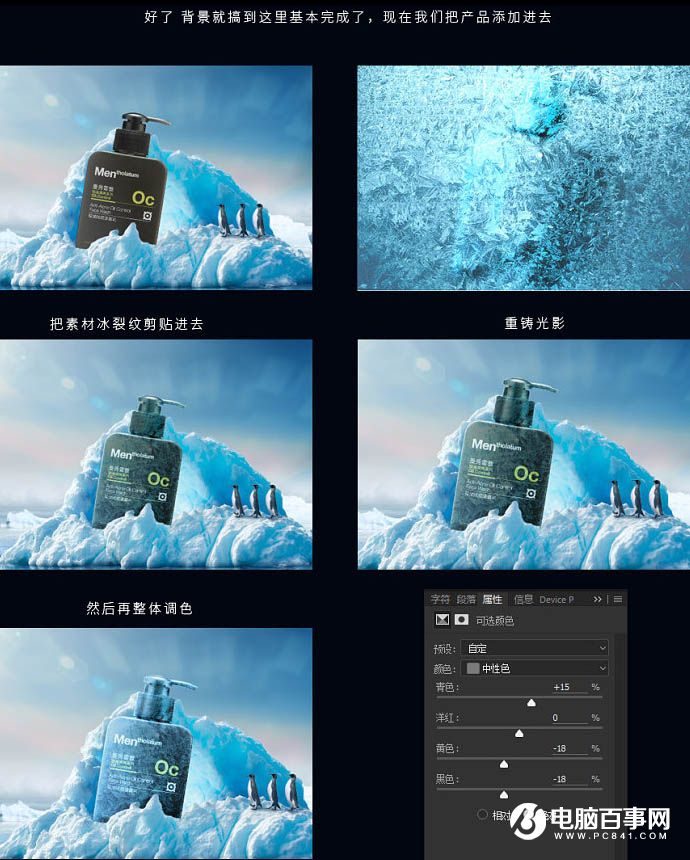


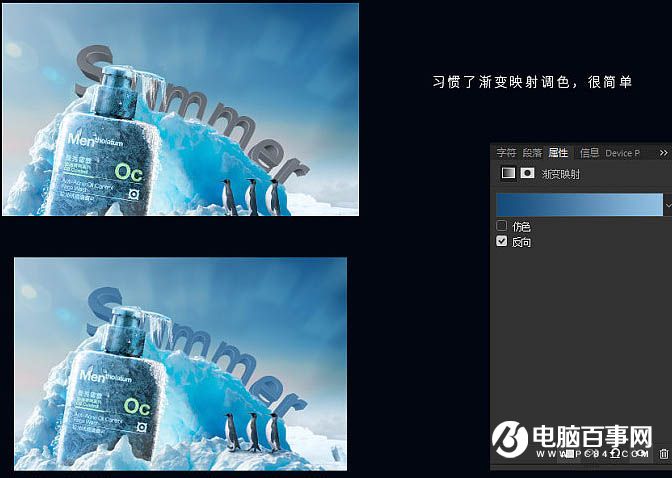

9、这个时候我们可以做前景的冰山。


最终效果:





